De nos jours, tous les navigateurs Web utilisent des extensions. Ces petits programmes nous permettent d’ajouter toutes sortes de fonctions au navigateur qui ne sont pas disponibles en standard, du blocage de certains éléments ou sites Web, à la modification du design des pages ou à l’ajout de raccourcis vers, par exemple, le courrier électronique. Nous ne pouvons nier qu’ils sont très utiles et qu’ils ont changé notre façon de naviguer. Jusqu’à présent, ils ne pouvaient être utilisés que sur PC. Mais cela est en train de changer.
Cela n’a pas beaucoup de sens que les navigateurs mobiles et PC soient pratiquement identiques, mais certaines fonctionnalités, comme les extensions, ne sont pas disponibles. Heureusement, cela a commencé à changer cette année. Mozilla a été le premier navigateur majeur à ajouter la possibilité d’installer des extensions dans Firefox pour Android. Et peu de temps après, c’est Microsoft qui a décidé d’apporter cette même fonction à son navigateur, Edge, pour le système d’exploitation de Google.
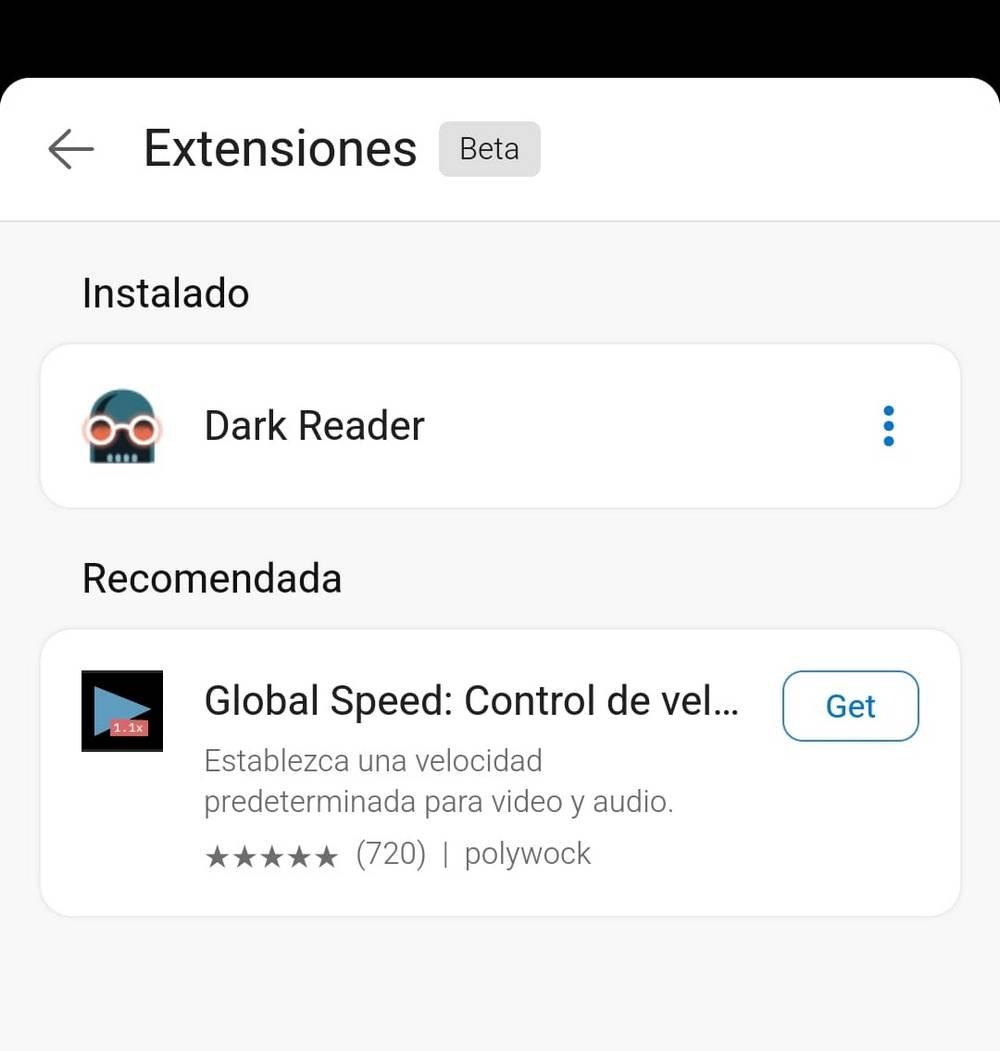
Encore en phase expérimentale, et au sein de la branche Canary, il est désormais possible d’installer des extensions dans Edge pour Android, permettant d’obtenir une expérience de navigation sur téléphone mobile aussi similaire que possible à celle que nous pouvons avoir sur PC. . Bien sûr, pour l’instant, ce n’est pas exactement un processus simple, et ce n’est pas quelque chose qui fonctionnera parfaitement, bien au contraire dans les deux cas.
Ce sont les extensions Edge pour Android
La première chose que nous devons garder à l’esprit est que, pour utiliser cette nouvelle fonction, la première chose est d’activer ladite fonction dans les options avancées « flags » (edge://flags) du navigateur. Cette option avancée apparaît sous le nom « Extension Android », et nous devons la marquer comme activée pour pouvoir l’utiliser.
Une fois cela fait, la deuxième étape consiste à activer le mode développeur. Pour ce faire, nous devons ouvrir la section Paramètres > À propos de Microsoft Edge, et cliquer 5 fois sur le numéro de build pour activer ce mode. C’est un mode réservé aux développeurs, cela peut donc nous poser des problèmes.
Enfin, on ne peut pas encore installer les addons depuis le magasin d’extensions, mais il faut faire un détour assez long. Ce que nous devons faire est d’ouvrir la page de l’extension sur le PC, de copier son identifiant (les lettres et les chiffres qui apparaissent dans l’URL), et sur le mobile, d’aller dans la section « Installer l’extension par ID » qui apparaît à l’intérieur du nouveau développeur. options et collez l’ID dans la case qui apparaît.
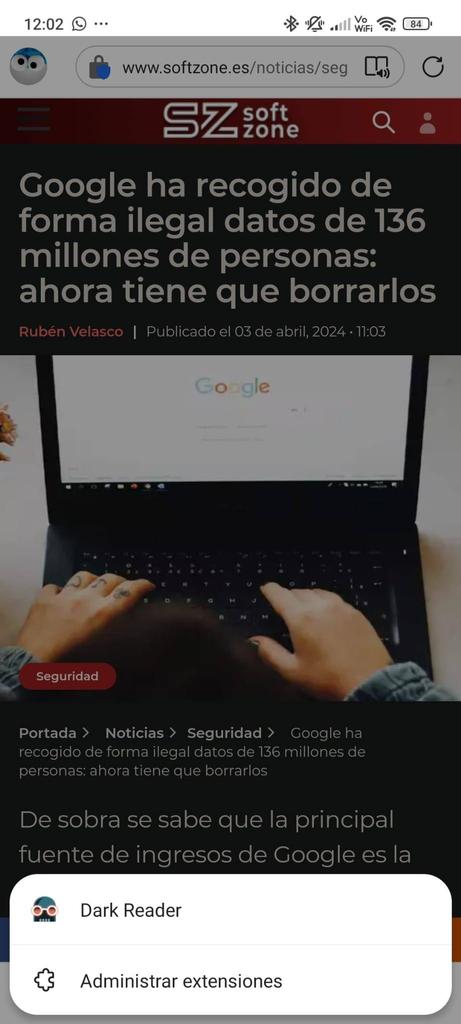
Un processus qui, comme on le voit, même s’il n’est pas compliqué, est assez fastidieux. De plus, Microsoft nous fait comprendre que certaines extensions peuvent ne pas fonctionner bien (ou pas du tout), puisqu’elles ont été conçues pour être utilisées sur PC.
Les extensions sont-elles nécessaires sur Android ?
Toute nouveauté et amélioration est toujours la bienvenue. Cependant, après avoir essayé les extensions Firefox et Edge, j’ai pas mal de doutes quant à leur intérêt ou non sur un téléphone mobile. On n’utilise pas le navigateur de la même manière sur PC, où tout est bien plus confortable avec un clavier et une souris, que sur téléphone portable, où tout paraît plus compact et change radicalement.
Nous ne pouvons pas non plus oublier les performances. Tout comme sur l’ordinateur, l’installation et l’exécution d’extensions affectent sérieusement les performances du mobile. Ouvrir Edge, ou Firefox, avec des extensions consomme beaucoup plus de RAM et les sites Web mettront plus de temps à se charger car tout doit être traité dans l’extension.
Ils sont utiles. Ou plutôt, ils pourraient le devenir. Bien mieux que d’amener des extensions du PC au mobile serait de permettre aux développeurs de créer des extensions Edge ou Firefox spécifiques pour Android, beaucoup plus optimisées et axées sur une utilisation mobile. De cette manière, les ressources seraient mieux utilisées et nous éviterions un grand nombre de problèmes.
Cet article vous a plu ? Alors continuons avec ces 20 logiciels indispensables pour votre PC en vidéo :




